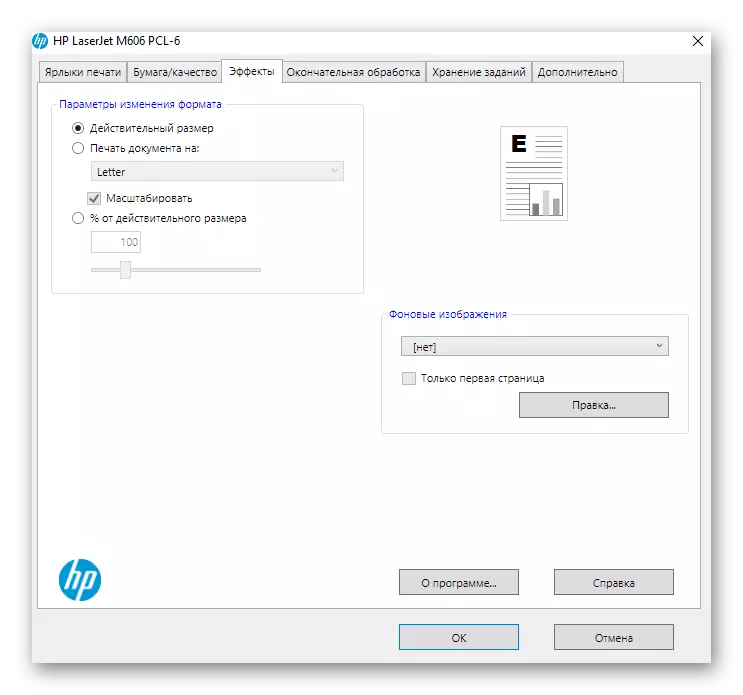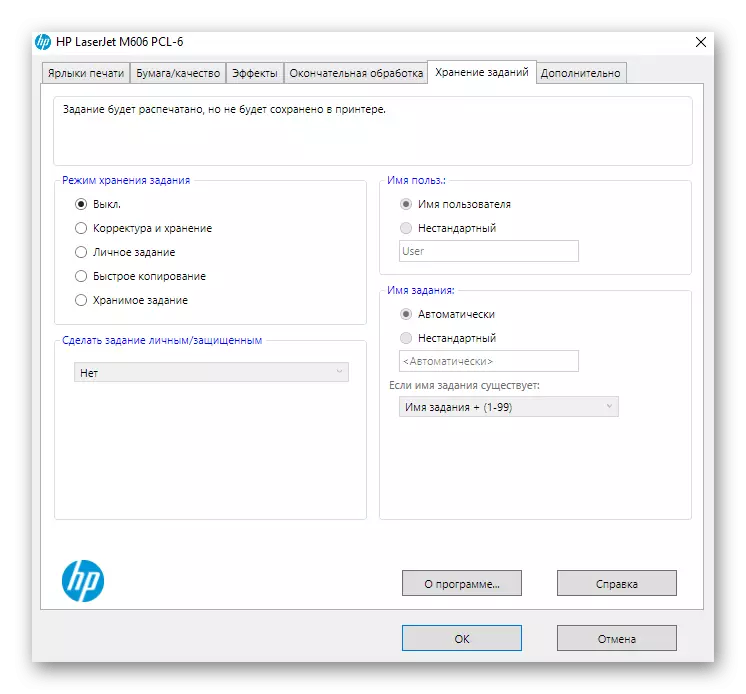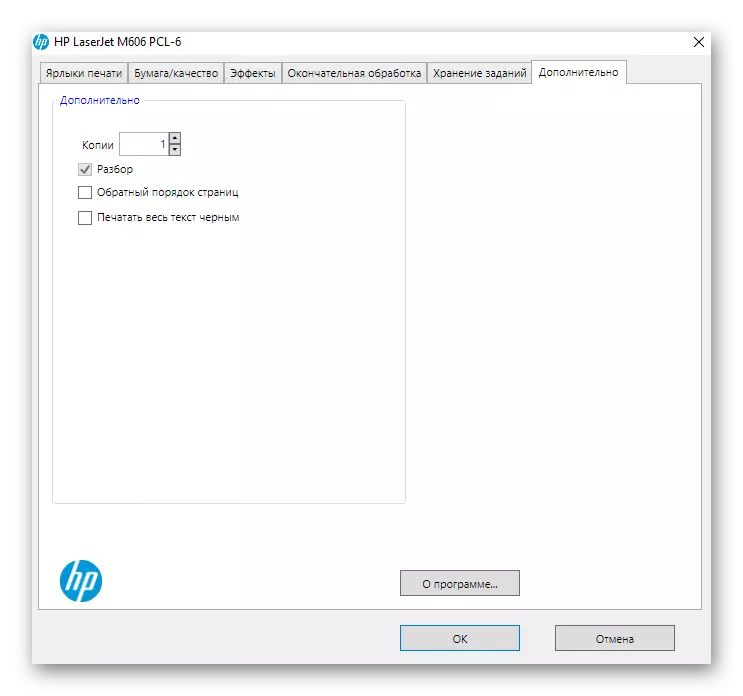1. pausoa: Gailua ordenagailura konektatzea
Konfigurazio prozesua hainbat urratsetan banatzen da, lehenengoak ordenagailu batekin duen lotura dakar, konexioa antolatu gabe, ez baita ekintza gehiago egingo. Horretarako, beharrezkoa izango da gutxieneko ahalegina gehitzea gailua bera konektatuz eta kable guztiak konektatuz. Hala ere, aurretik horrelako ezer egin ez zutenek zailtasunak sor daitezke, beraz, gomendagarria da hurrengo estekarako eskuliburu tematiko bereizia ezagutzea.
Irakurri gehiago: Konektatu inprimagailua ordenagailura Windows-ekin

Zeregin zailagoa da sareko inprimagailu bat konektatzea, HP-ren eredua ere izan daitekeena. Gainera, sistema eragilearen parametro batzuk aldatu behar dira eta egiaztatu gailu periferikoaren funtzionamendua. Horretarako, argibide zehatza irakurtzea gomendatzen dugu ondorengo goiburuan klik eginez.
Irakurri gehiago: sareko inprimagailua Windows-en konektatzea
2. pausoa: gidariak instalatzea
Hurrengo fasean, hori ere ezin da egin, - gidarien instalazioa. Haien laguntzarekin, inprimaketa ez ezik, etorkizunean inprimagailu parametroen aldaketa ere bada. Gure gunean, HP inprimagailuen eredu desberdinetarako gidariak instalatzeko materialak daude, eta bilaketa erabil dezakezu ereduaren izena katean sartuz. Argibideak aurkitu ezin badira, arreta jarri gida orokorrean.
Irakurri gehiago: Pilotariak Inprimagailuak instalatzea

3. urratsa: inprimagailu lehenetsiaren xedea
Konfigurazioaren pausoetako bat inprimagailua gailu lehenetsi gisa esleitzea da, berehala dokumentuak inprimatuko dituena, eta eredu zehatz bat hautatzen denean, hainbat harekin konektatuta badaude, beti goialdean bistaratuko da.
- Horretarako, ireki hasierako menua eta joan "parametroetara".
- Bertan, egin klik "gailuen" atalean.
- Ezkerreko panelean barrena, joan "Inprimagailuak eta eskanerrak" kategoriara.
- Begiratu bertan erabilitako gailuaren eredua eta egin klik gainean sagu batekin.
- Menu bat "Kudeaketa" behar duzunean hautatzen da.
- Egin klik "Erabili lehenetsitako" botoian eta itxaron inprimagailu hau instalatuta dagoen jakinarazpena. "Inprimagailuaren egoera" kateak ere frogatzen du.
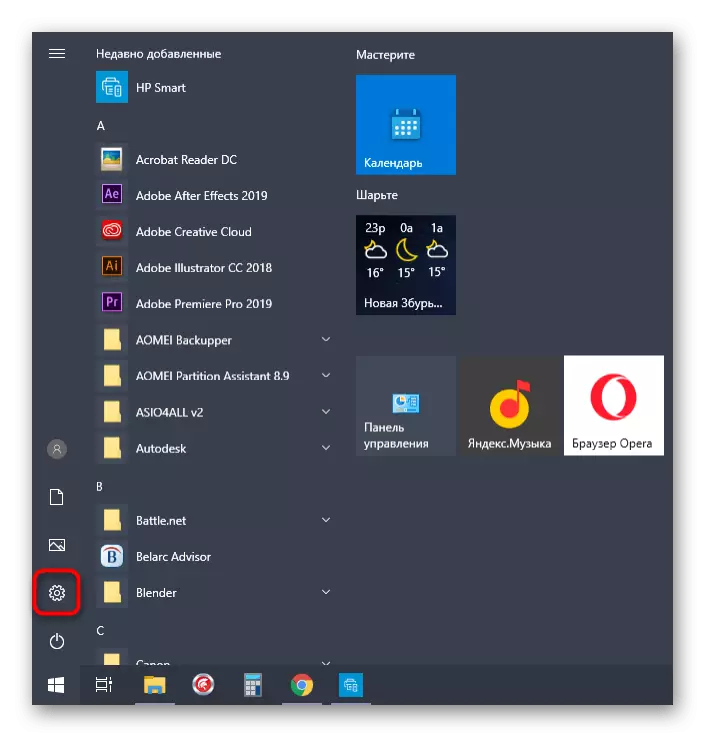




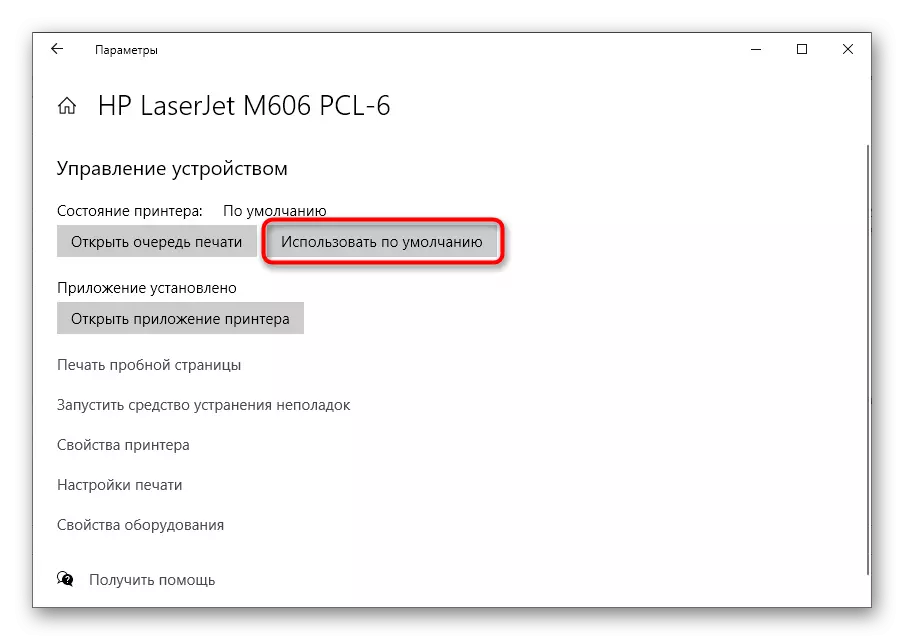
Behar izanez gero, joan menura itzuli eta esleitu beste gailu bat inprimagailu nagusira - ez dago murrizketarik zentzu horretan eta konfigurazioa edozein unetan eskuragarri dago.
4. pausoa: markako aplikazioa erabiliz
HP Developer-en inprimagailuen eta funtzio anitzeko gailu aurreratuak Windows 10-en automatikoki instalatzen den aplikazio jabea eskaintzen du. Ekipamendua bera konektatzeko aukera ematen du, inprimatu bertatik, baita oinarrizko ezarpenak burutzeko ere. Azter ditzagun aplikazio honetan eskuragarri dauden ekintza nagusiak.
- "Parametroak" menuaren atal berean, joan inprimagailuaren kontrolera.
- Exekutatu aplikazioa handik onartzen bada eta instalatuta badago. Bere gabeziaren kasuan, saihestu instrukzio hau eta irakurri honako hau.
- Aplikazioan bertan, berretsi lizentzia hitzarmena erabiltzen hasteko.
- Inprimagailua falta bada, gehitu eskuz.
- Ordenagailu batera konektatu behar da, eta horretan berehala agertuko da zerrendan, non bere irudian saguaren ezkerreko botoian klik egin behar duzu.
- Ezarpenetara joan beharko zenukeen gailuaren oinarrizko kontrolak egongo dira.
- Bloke honetan, bere egoera jarrai dezakezu, baita arazo arrunt gehienak konpontzen lagunduko duen arazoak konpontzeko agente integratua ere.
- Joan "Ezarpenak" atalean, erabilitako ereduaren araberakoa den parametro kopurua. Nonbait paperezko formatua edo inprimatzeko kolorea aldatzeko eskuragarri dago eta zenbait modeloetan ez dago konfiguraziorik.
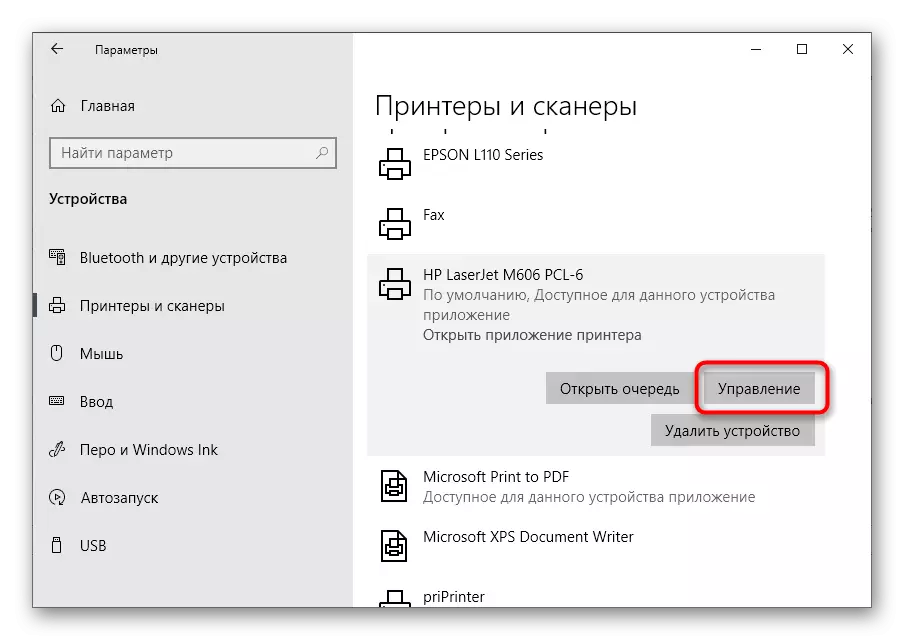



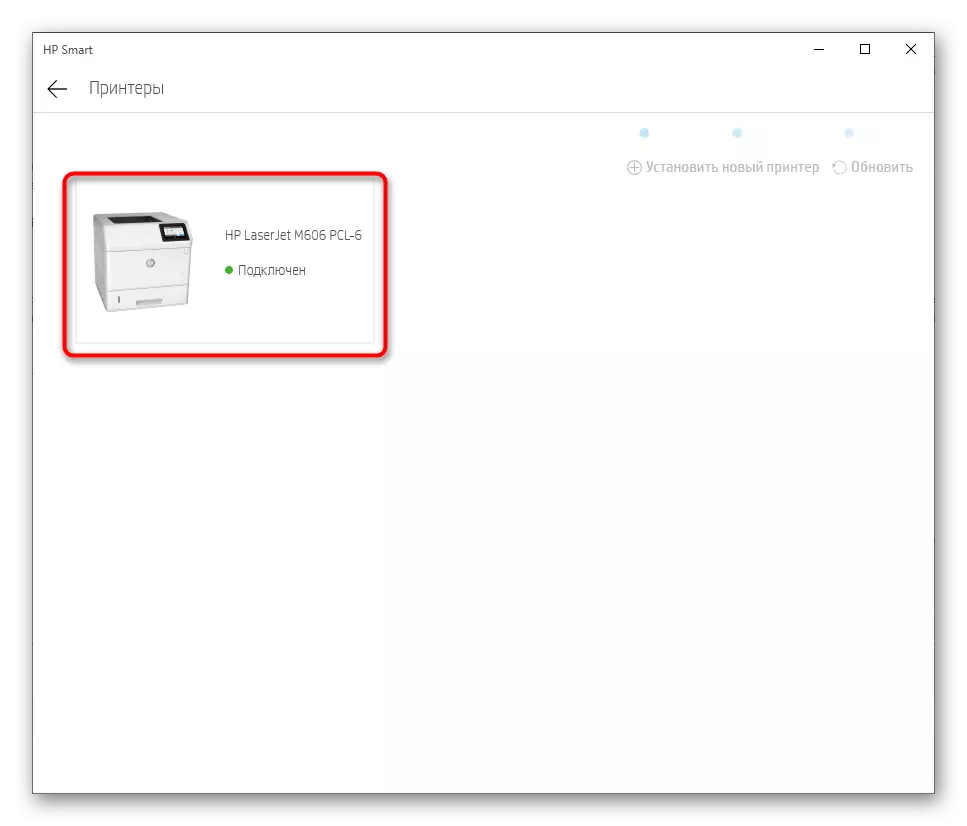

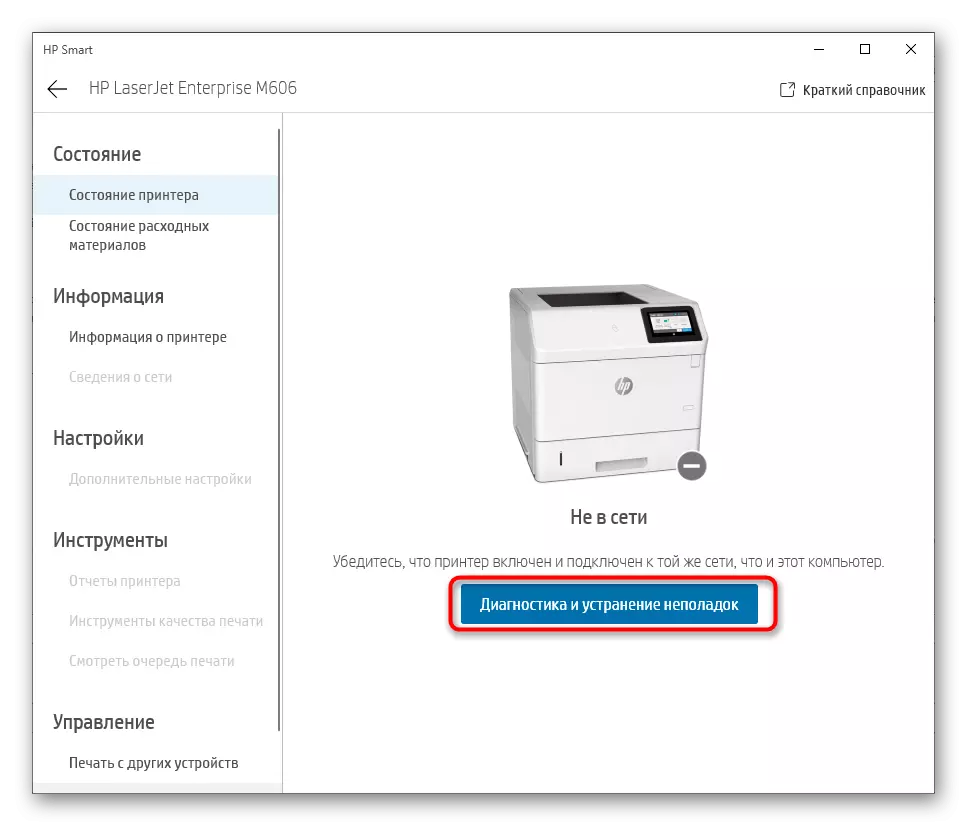

5. urratsa: Inprimatu ezarpenen menua erabiltzea
Inprimagailu bakoitzeko "Inprimatu Ezarpenak" atala eskuragarri dago, baina parametro zehatzak zuzenean garatzaile periferikoen araberakoak dira. HP inprimagailuetarako, hainbat taula estandar daude, eta gehiago eztabaidatuko dira.
- Gailuaren kudeaketa menuan, egin klik "Inprimatu ezarpenak" klikatzeko klik eginez.
- Lehen fitxa "Inprimatu etiketak" deritzo eta inprimatzeko formatu zehatz batekin lan egiteko parametro estandarrak aldatzeaz arduratzen da. Gutunak, hainbat etiketa, film gardenak edo beste proiektu batzuk izan daitezke eta txantiloien erabilerak inprimatu aurretik eskuzko doikuntzarik gabe egin ahal izango duzu.
- Paperezko tamaina ez estandarra erabiltzen baduzu edo kalitate baxuagoa nahiago baduzu tinta gordetzeko, paper / kalitate fitxan, beharrezko aukera guztiak aurkituko dituzu.
- Batzuetan, efektuak ere onartzen dira inprimatzeko formatua aldatzeko edo atzeko planoko irudia gehitzeko, baina eredu batzuentzat bakarrik da.
- Azken prozesaketa fitxa xaflaren bi aldeetan inprimatuko dutenentzat egokia da, eskuzko edo automatikoki prozesatzeko. Hemen orrialdeko orrialde kopurua, loturaren kokapena eta orriaren orientazioa zehaztu ditzakezu.
- Inprimagailu bakoitzak zeregina gordetzen du, eta horrek aukera ematen du bertara itzultzeko aukera, emaitza ikusi edo errepikatu. Biltegiratze modua eta zeregina zein erabiltzaileak aukeratzeko eskubidea duzu.
- Inprimagailuaren ereduaren araberakoa da "gainera" azken fitxaren parametro kopurua. Nonbait inprimatuaren kolorea bakarrik aukeratu dezakezu, eta nonbait aukera laguntzaile ugari daude.